먼저, 진행하기전 반드시 루팅이 되어 있어야합니다. 루팅방법은 폰 기종마다 다 다르기때문에 직접 검색하셔야합니다.
동영상 가이드를 제작했습니다.
좀 더 자세한 설명이 필요하신 분들은 영상 가이드를 참조해주세요 :)
https://youtu.be/j7GCvPtdflQ
<루팅방법>
hwsw00.tistory.com/entry/%EA%B0%A4%EB%9F%AD%EC%8B%9C-%EB%A3%A8%ED%8C%85-%EA%B0%80%EC%9D%B4%EB%93%9C
2021.6.4 추가
현재 Magisk 21.4 버전은 제대로 동작하지 않습니다.
Magisk 20.4를 사용하세요
루팅을 하게되면 금융 서비스, 삼성폰의 경우 삼성페이를 사용 못하게되고 추후 A/S에도 문제가 생길 수 있기 때문에 안쓰는 공기계나 중고폰으로 하시는걸 권장드립니다.
루팅이 되어있다는 조건하에, 시작하도록 하겠습니다.
1. 안드로이드 오토 설치
안드로이드 오토 미러링을 사용하려면, 반드시 안드로이드 오토가 설치되어있어야 합니다.
플레이스토어에서 다운받은후 차에 연결하여 기본적인 셋팅은 다 끝내고 오셔야합니다.
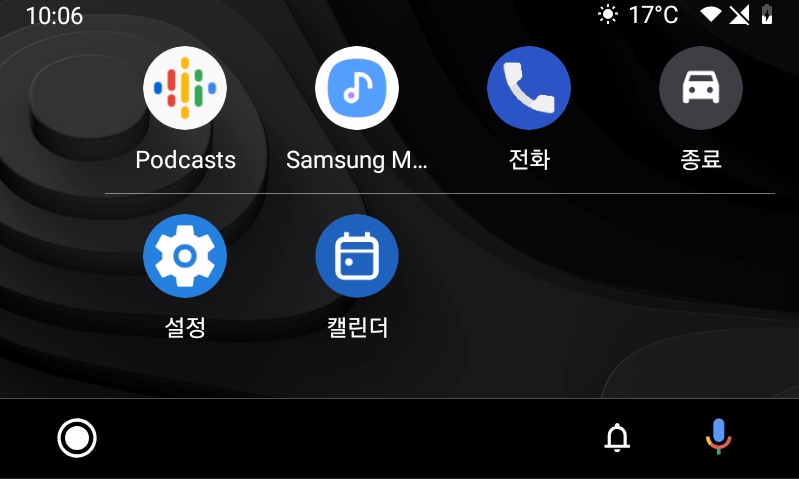
차에 연결한 뒤, 여기까지만 설정하시고 오시면 됩니다.
2. 안드로이드 오토 설정
미러링 앱을 깔기전 안드로이드 오토에서 몇가지 설정을 해주어야 합니다.
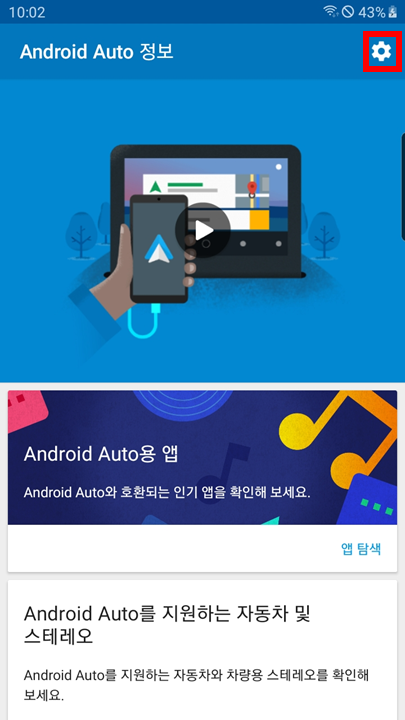
안드로이드 오토 우측 상단 설정버튼 클릭
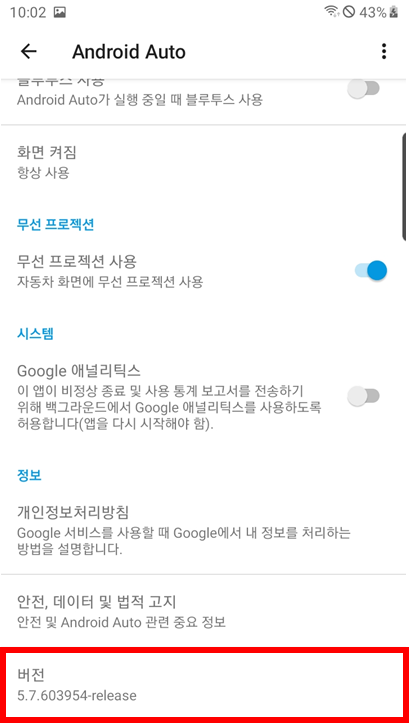
안드로이드 오토 설정에서 스크롤을 쭉 내리면 맨 밑에 버전이라고 써져있는 곳이 있을텐데, 이곳을 연타해주다보면
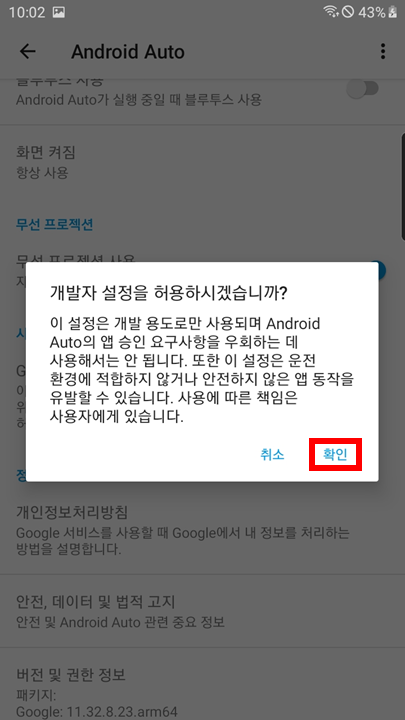
이렇게 개발자 설정을 허용하시겠습니까?라는 창이 뜰겁니다. 확인 눌러주세요
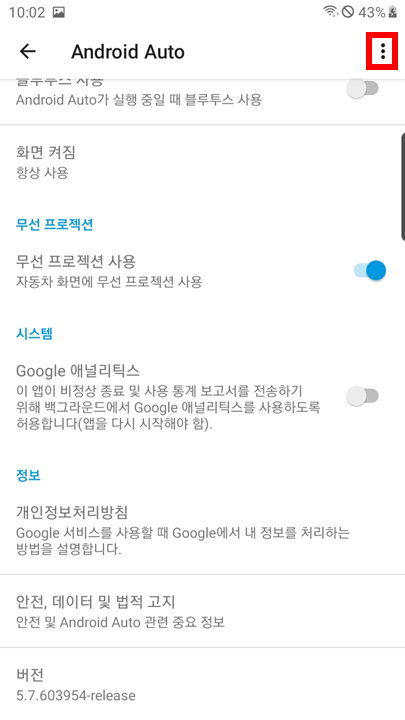
그리고 오른쪽 위 점세개를 눌러주시면
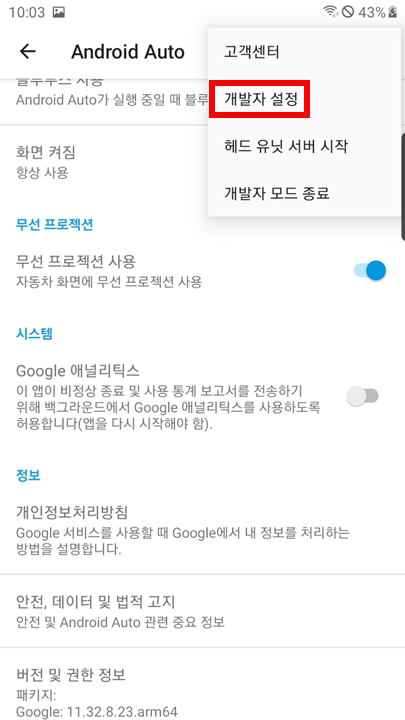
위 사진과 같이 개발사 설정 항목이 활성화됩니다. 클릭해주세요
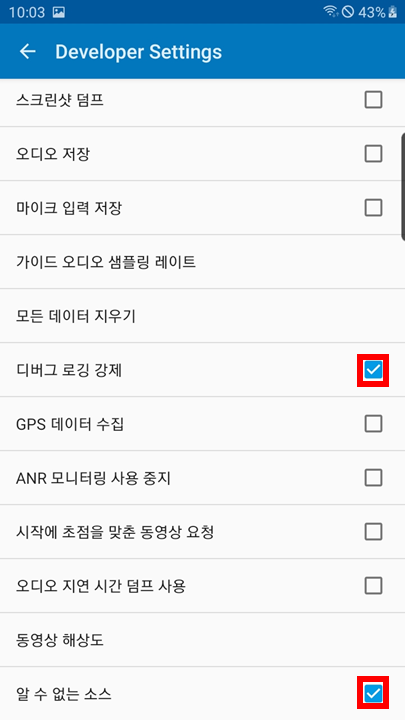
그리고 디버그 로깅 강제, 알 수 없는 소스 체크해줍니다.
그럼 이제 안드로이드 오토에서 할 설정은 끝났습니다.
이제 미러링 프로그램을 설정할 차례입니다.
2. 미러링 프로그램 설치
screen2auto(https://inceptive.ru/projects/s2a/download)
다운받은후 휴대폰에 앱을 설치하고 실행하면은 아래와 같은 화면이 뜹니다. 그대로 따라해주시면 됩니다.
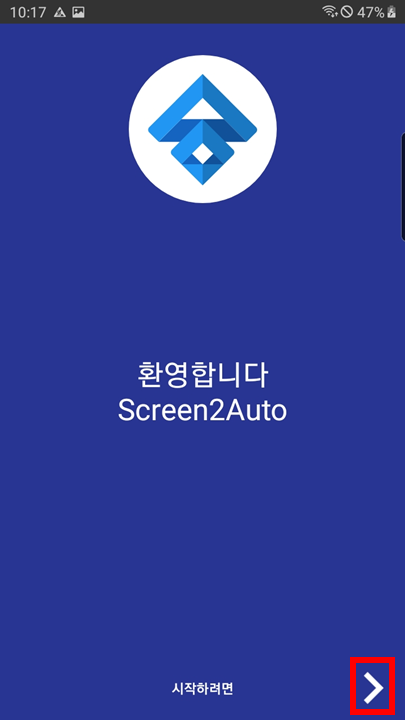
오른쪽 아래 다음 버튼 클릭
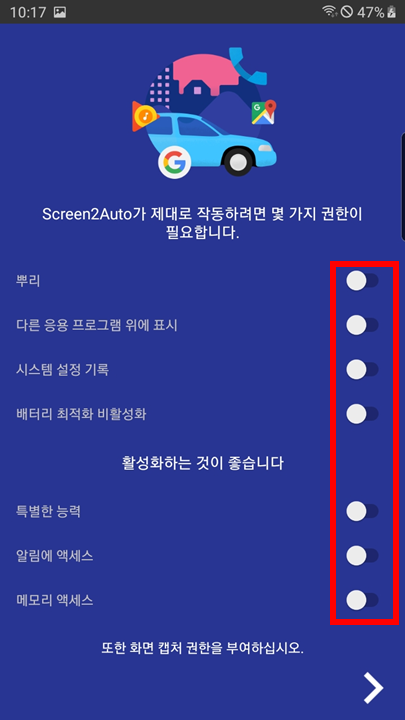
여기있는 모든걸 다 허용해주세요.
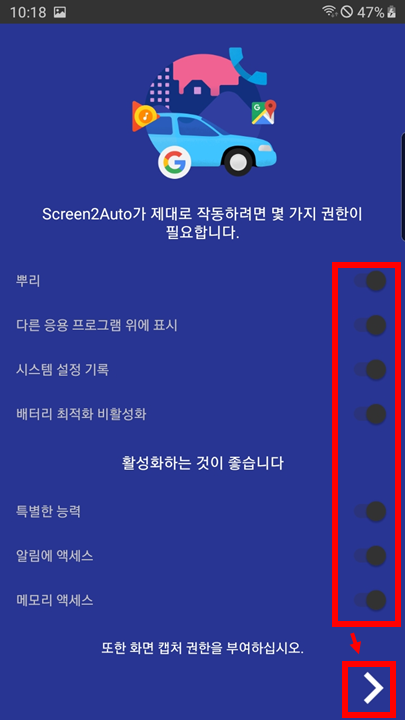
모두 활성화 해주셨다면 오른쪽 아래 다음 버튼 클릭
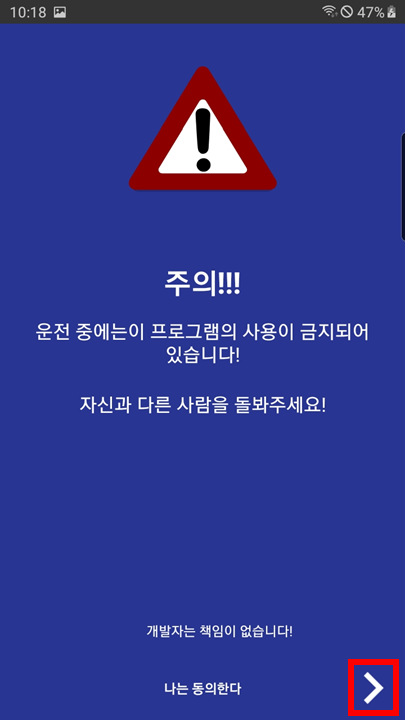
운전중에 멀티미디어 시청은 정말 위험합니다. 차량을 정차한후 사용해주세요. 이 글을 적는 작성자는 책임이 없습니다.
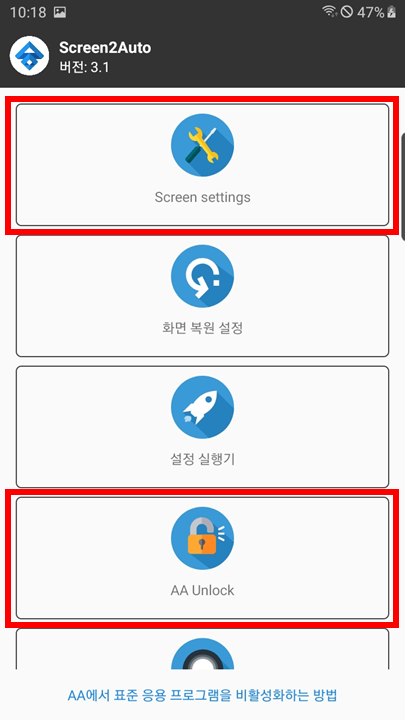
여기까지 오셨으면 60%정도 하셨습니다. 이제 몇가지 셋팅들을 끝내고나면 끝입니다.
맨 위 Screen settings 클릭-스크롤 내려서 자동 전체 화면(모바일 화면에 맞추기) 클릭
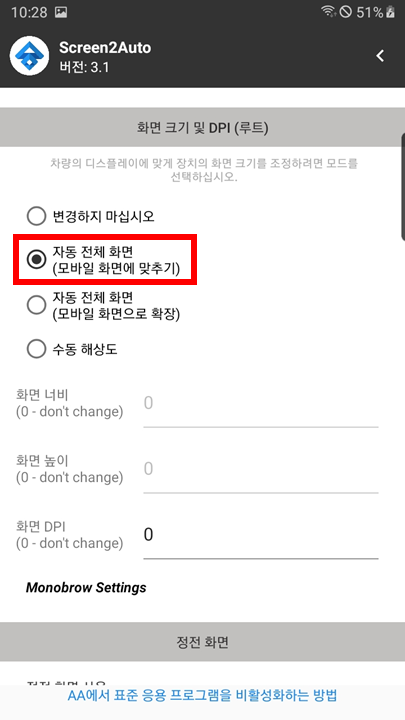
그리고 뒤로가기를 눌러서 메인화면으로 나간 후에, 아래쪽 AA Unlock 클릭
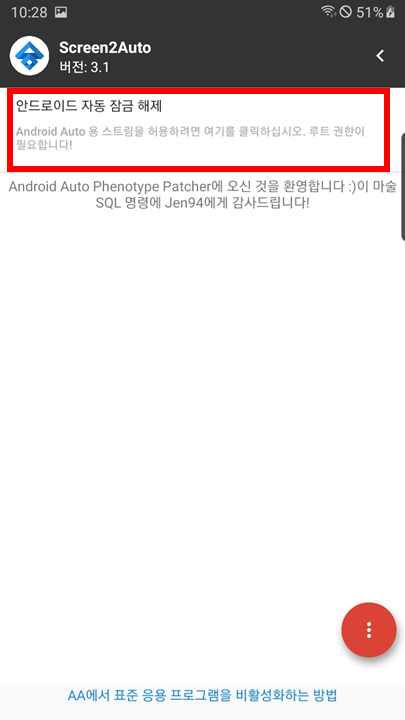
위와같은 화면이 나올텐데, 빨간색 체크박스 해놓은곳을 클릭하면 알아서 진행됩니다.

이후 휴대폰을 껐다키라고 나오는데 OK를 눌러 재부팅해줍니다.
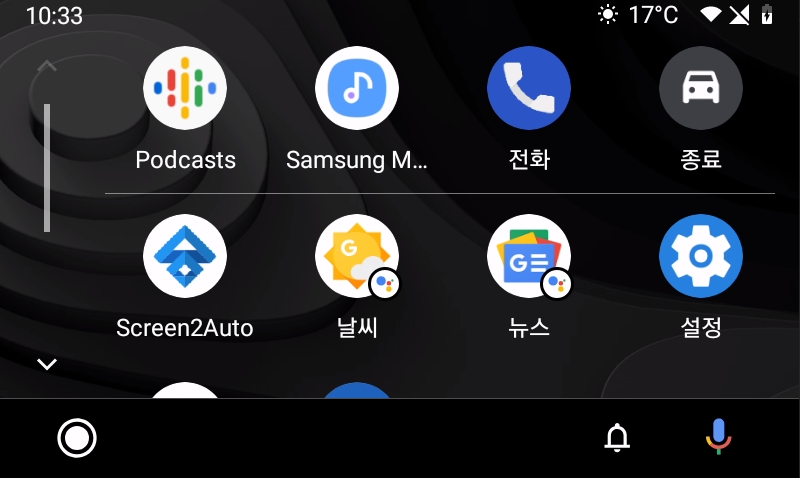
그리고 차량에 가서 휴대폰과 연결해서 Screen2Auto가 뜨면 90%는 성공하신겁니다. Screen2Auto를 클릭해주세요
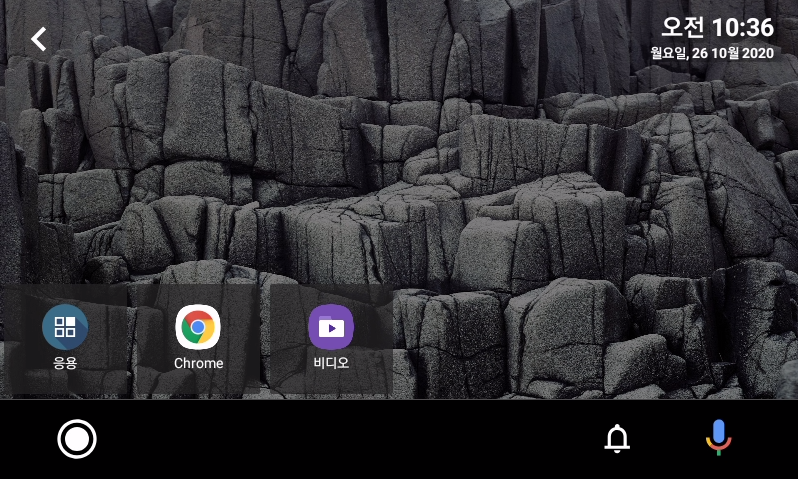
이런 화면이 뜨면 성공하신겁니다. 축하드립니다! 왼쪽 응용 버튼을 누르시면 앱 항목이 나옵니다. 자신이 원하는 앱을 실행하시면 됩니다.
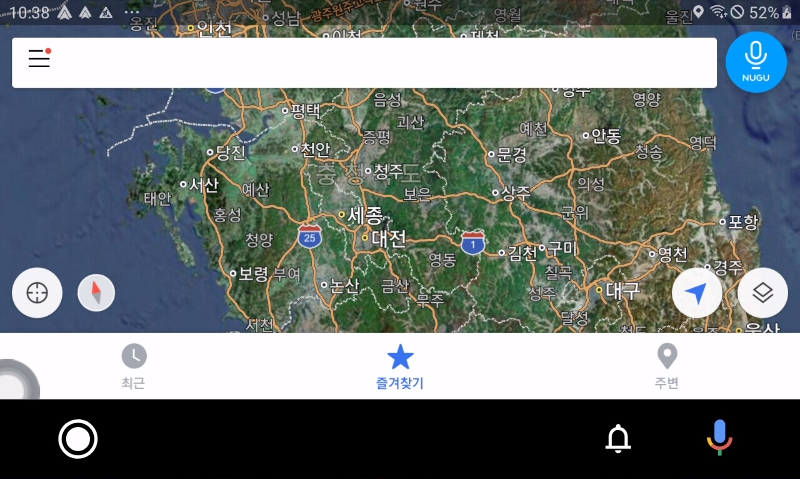
T맵 정상구동
<안드로이드 하단바 없애기>
hwsw00.tistory.com/entry/%EC%95%88%EB%93%9C%EB%A1%9C%EC%9D%B4%EB%93%9C-%EC%98%A4%ED%86%A0-%ED%95%98%EB%8B%A8%EB%B0%94-%EC%97%86%EC%95%A0%EA%B8%B0
<안드로이드 오토 PC에서 테스트하기>
hwsw00.tistory.com/entry/%EC%95%88%EB%93%9C%EB%A1%9C%EC%9D%B4%EB%93%9C-%EC%98%A4%ED%86%A0-%ED%85%8C%EC%8A%A4%ED%8A%B8%EC%9A%A9-%EC%97%90%EB%AE%AC%EB%A0%88%EC%9D%B4%ED%84%B0?category=846748
<미러링 스마트폰에서 전화/문자하기>
hwsw00.tistory.com/entry/%EC%84%9C%EB%B8%8C%ED%8F%B0%EC%97%90%EC%84%9C-%EB%A9%94%EC%9D%B8%ED%8F%B0%EB%B2%88%ED%98%B8%EB%A1%9C-%EC%A0%84%ED%99%94%EB%AC%B8%EC%9E%90%ED%95%98%EA%B8%B0CMC
<T맵 안드로이드 오토 베타버전>
hwsw00.tistory.com/entry/T%EB%A7%B5-%EC%95%88%EB%93%9C%EB%A1%9C%EC%9D%B4%EB%93%9C-%EC%98%A4%ED%86%A0-%EB%B2%A0%ED%83%80%EB%B2%84%EC%A0%84-apk
긴글 봐주셔서 감사합니다. 가시는길에 좋아요 댓글 하나씩 부탁드립니다
'안드로이드' 카테고리의 다른 글
| T맵 안드로이드 오토 베타버전(8.4.1) apk (0) | 2021.01.17 |
|---|---|
| 안드로이드 오토 태블릿에서 사용하기 (12) | 2020.12.23 |
| T맵 안드로이드 오토 베타버전 apk (0) | 2020.12.01 |
| 안드로이드 오토 PC에서 테스트,사용하기 (24) | 2020.11.29 |
| 안드로이드 오토 하단바 없애기 (37) | 2020.10.27 |